Cea mai mare caracteristică nouă a iOS 11, cel puțin pentru utilizatorii de iPad, este suportul drag-and-drop, care depășește doar simpla permisiune de a trage un fișier sau un fragment de text între aplicații. Folosesc iOS 11 de la prima versiune beta vara trecută și, deși drag-and-drop-ul a fost îngrijit, nu a intrat cu adevărat în propriile sale până când aplicațiile de la terțe părți nu au început să o accepte.
Două lucruri m-au surprins. Unul: cât de util este drag-and-drop într-o singură aplicație (care funcționează și pe iPhone). Și două: cât de rău este drag-and-drop pentru anumite sarcini.
Trageți și fixați iOS 11 față de săgeata de partajare iOS
Trageți și fixați vă permite să luați o imagine, un fișier, o adresă URL, un fragment de text și multe altele și să o trageți pe o altă aplicație. Schimbă cu adevărat modul în care folosești iPad-ul. De exemplu, Mac-ul meu este atât de vechi încât nu acceptă AirDrop, ceea ce face dificilă transferarea capturilor de ecran de pe un iPad. Cu iOS 11, păstrez fișiere și fotografii
vizualizare pe ecran divizatși pur și simplu trageți imagini într-un folder pe care îl păstrez și în Dock pe Mac.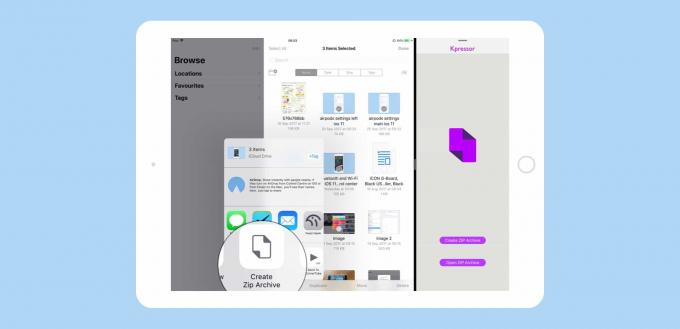
Foto: Cultul lui Mac
Acolo strălucește Drag and Drop. Un alt lucru este atunci când cercetezi ceva. Puteți păstra Note în Split View sau Slide Over și puteți continua să schimbați aplicațiile în timp ce efectuați cercetări, glisând e-mailuri, pagini web și alte documente într-o singură notă. Folosit în acest fel, iOS este mai bun (și mult mai distractiv) decât să faci același lucru pe un Mac.
Dar, deși Drag and Drop este excelent, am fost surprins să constat că folosesc în continuare extensii de acțiune, adică foaia de partajare iOS, cunoscută și ca săgeata de partajare, pentru a face o mulțime de, bine, partajare. De exemplu, dimineața am citit știrile mele RSS și am captat orice lucru interesant - viitoarele instrucțiuni, aplicații cu aspect îngrijit - într-o listă de sarcini. Mai multe aplicații de rezolvat au adăugat recent suport pentru drag-and-drop (Lucruri și Todoist, de exemplu), astfel încât să puteți trage un articol și să creați o sarcină.
Dar asta se bazează pe deschiderea simultană a ambelor aplicații. Dacă utilizați un iPad de dimensiuni obișnuite, este posibil să preferați să utilizați o aplicație pe rând, deoarece lucrurile se pot strânge pe ecranul mai mic. În acest scenariu, prefer să folosesc săgeata de partajare pentru a adăuga o sarcină la aplicația mea de făcut.
De exemplu
Un alt exemplu este aplicația Apple uimitoare Notes, care acum vă permite să căutați note existente când utilizați extensia de partajare. Drag and Drop este bun pentru sesiuni de cercetare grele, dar dacă găsiți o rețetă frumoasă pe web, pe care doriți să o adăugați la nota Rețete, este mai rapid să folosiți extensia de partajare pentru a o face. Alternativa este să deschideți Note în Split View, apoi să găsiți nota Rețete și așa mai departe.
Acest lucru ilustrează cât de flexibil a devenit iOS în ultima sa versiune. Acum aveți mai multe moduri de a realiza orice sarcină. Fotografiile pot fi atașate acum la un e-mail prin glisare și fixare, utilizând săgeata de partajare a aplicației Fotografii pentru a crea un e-mail nou sau atingând în interiorul corpului unui e-mail în aplicația E-mail și alegând Introduceți fotografie sau videoclip de la popover. Și așa ar trebui să fie. Acum puteți alege orice metodă funcționează pentru situația dvs. actuală, în loc să trebuiască să gândiți totul înainte de a începe.
Ecran divizat vs. Glisați peste
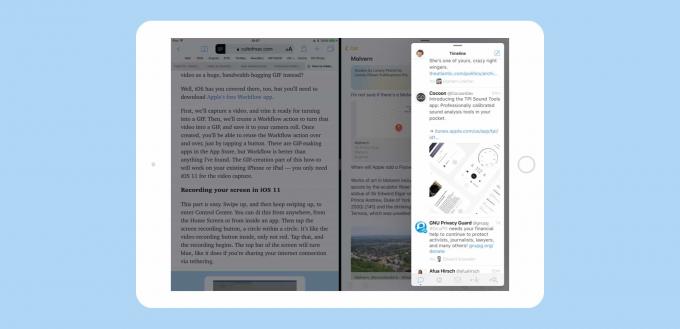
Foto: Cultul lui Mac
Cealaltă surpriză din iOS 11 este cât de util a devenit Slide Over. Slide Over mi s-a părut întotdeauna o versiune de clasa a doua a Split View, parțial pentru că a fost descuamată în iOS 10 și parțial pentru că nu ați putut folosi o aplicație introdusă împreună cu aplicația de sub ea. Apple a rezolvat ambele probleme în iOS 11, făcând Slide Over o caracteristică utilă în sine. Puteți parca o fereastră Slide Over din partea stângă sau dreapta a ecranului și, dacă o glisați de pe ecran spre dreapta, o puteți trage rapid (în mod fiabil) din nou.
Acest lucru face ca Slide Over să fie excelent în unele dintre exemplele mele de mai sus. Puteți trage aplicația Notes sau aplicația de rezolvat pe ecran doar pentru a trage într-un fișier sau orice altceva, apoi să o respingeți. Mai bine, aplicațiile care au fost parcate la dreapta în Slide Over vor rămâne acolo până când vor fi înlocuite. Deci, puteți răsfoi orice alt număr de aplicații (sau combinații de aplicații în Split View), iar aplicația Slide Over poate fi extrasă în orice moment.
Cum funcționează într-adevăr Slide Over în iOS 11
De exemplu, spuneți că aveți Safari pe ecran complet și Note în Slide Over. Dacă treceți la aplicația Mail, atunci Notes va fi în continuare disponibil în Slide Over. Acum, dacă treceți la un spațiu care conține aplicația Notes, atunci „Slotul peste” slotul din dreapta este acum gol. Dacă încercați să scoateți ceva cu o glisare, nu există nimic acolo. Dar dacă treceți la un alt spațiu care nu conține Note - înapoi la Safari pe ecran complet, să zicem - atunci aplicația Notes este din nou în „slotul” Slide Over, gata să fie extras.
Această parcare aproape permanentă a unei aplicații în Slide Over este destul de puternică. S-ar putea să alegeți să aveți întotdeauna memento-uri acolo, sau Mail, sau iMessage sau aplicația dvs. pentru rezultate de fotbal. Sau aplicația Apple News, gata de verificat.
Trageți și fixați o singură aplicație
iOS 11 Drag and Drop nu este disponibil doar pe iPad. iPhone-ul primește și multe dintre beneficii. Noile instrumente de drag-and-drop din iOS 11 permit dezvoltatorilor să adauge cu ușurință funcționalitatea aplicațiilor lor, astfel încât să puteți trage sarcini într-o listă de sarcini, trageți bucăți de text dintr-un loc în altul și interacționați cu o aplicație într-un mod mult mai intuitiv cale.
Anterior, dezvoltatorii trebuiau să vină cu propriile soluții alternative pentru a activa acest lucru (Readdle chiar a reușit să o facă să funcționezeîntre propriile aplicații), sau se bazează pe cludges neplăcute, cum ar fi comutarea între modurile de glisare și selectare. Acum pot adăuga doar Drag and Drop oriunde pare util.
IPad-ul este acum mai bun decât Mac - uneori
Am trecut de la gândul că Drag and Drop ar fi remediul pentru tot ceea ce a afectat iPad-ul, până la a-l iubi ca fiind doar una dintre câteva modalități excelente de a face lucruri. Atât Slide Over, cât și Old-School Share Arrow, sunt de asemenea mai utile ca oricând.
În parte, aceasta se reduce la ceea ce pare o revizie a întregului motor multitouch în iOS 11, făcând lucruri precum selectarea textului și glisarea mult mai fiabile. Și, parțial, se datorează faptului că iPad-ul se simte acum ca un computer deschis, cu funcții complete, în loc de un iPhone cu dimensiuni reduse.


